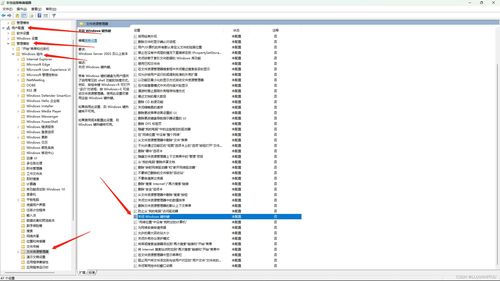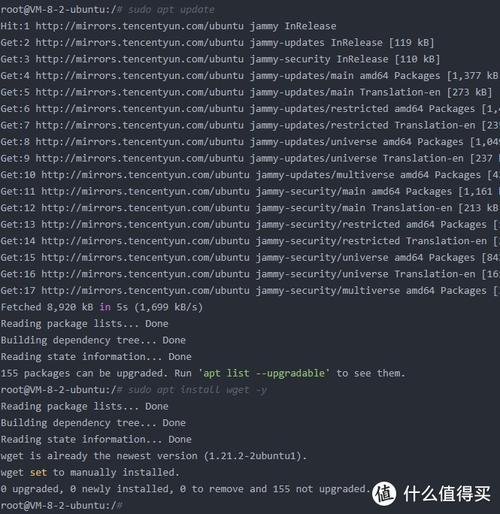1. 使用Windows内置的时间同步工具: 打开“设置” > “时间与语言” > “日期和时间”。 确保将“自动设置时间”和“自动设置时区”选项打开。 如果需要手动同步时间,可以点击“同步现在”按钮。
2. 使用命令提示符(Command Prompt): 打开命令提示符。 输入 `w32tm /resync` 并按Enter键。 这将立即与时间服务器同步时间。
3. 使用第三方时间同步软件: 有许多第三方软件可以提供更高级的时间同步功能,例如更频繁的同步、更准确的时间源等。 一些流行的软件包括Dimension4、NetTime等。
4. 使用网络时间协议(NTP)服务器: Windows默认使用NTP服务器来同步时间。 如果需要,可以在“日期和时间”设置中更改NTP服务器的地址。
5. 使用组策略(Group Policy): 对于Windows域环境,可以使用组策略来集中管理时间同步。 在组策略管理控制台中,可以设置时间服务器、同步频率等。
请注意,确保系统时间准确无误对于网络安全和系统稳定性非常重要。如果系统时间不准确,可能会导致各种问题,例如无法访问网络资源、无法验证数字签名等。
Windows系统时间同步详解

在计算机使用过程中,系统时间的准确性对于许多应用程序和服务至关重要。Windows系统提供了时间同步功能,以确保系统时间与网络时间服务器保持一致。本文将详细介绍Windows系统时间同步的原理、配置方法以及常见问题解决。
一、时间同步的原理
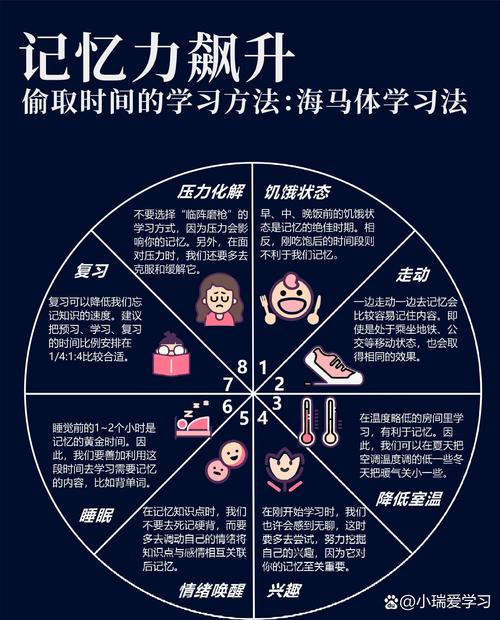
时间同步是通过网络时间协议(NTP)实现的。NTP是一种用于在计算机网络上同步时钟的协议。它允许计算机与一个或多个时间服务器进行通信,以获取准确的时间信息。Windows系统中的时间同步服务(W32Time)负责处理与NTP服务器的通信,并确保系统时间与网络时间服务器保持同步。
二、Windows系统时间同步配置
1. 服务器端配置
要配置Windows系统作为NTP服务器,需要修改注册表和重启W32Time服务。
修改注册表
(1)打开注册表编辑器,定位到HKEY_LOCAL_MACHINE\\SYSTEM\\CurrentControlSet\\Services\\W32Time\\Config。
(2)在右侧窗口中,将AnnounceFlags的值修改为5。
(3)在HKEY_LOCAL_MACHINE\\SYSTEM\\CurrentControlSet\\Services\\W32Time\\TimeProviders\\NtpServer中,将Enabled的值修改为1。
重启W32Time服务
在命令行中输入“net stop w32time